上一部分服务器部分都安排的明明白白,接下来该安装建站所需要的环境了:
1.环境配置
登录宝塔面板,进去根据首页提示安装LNMP:
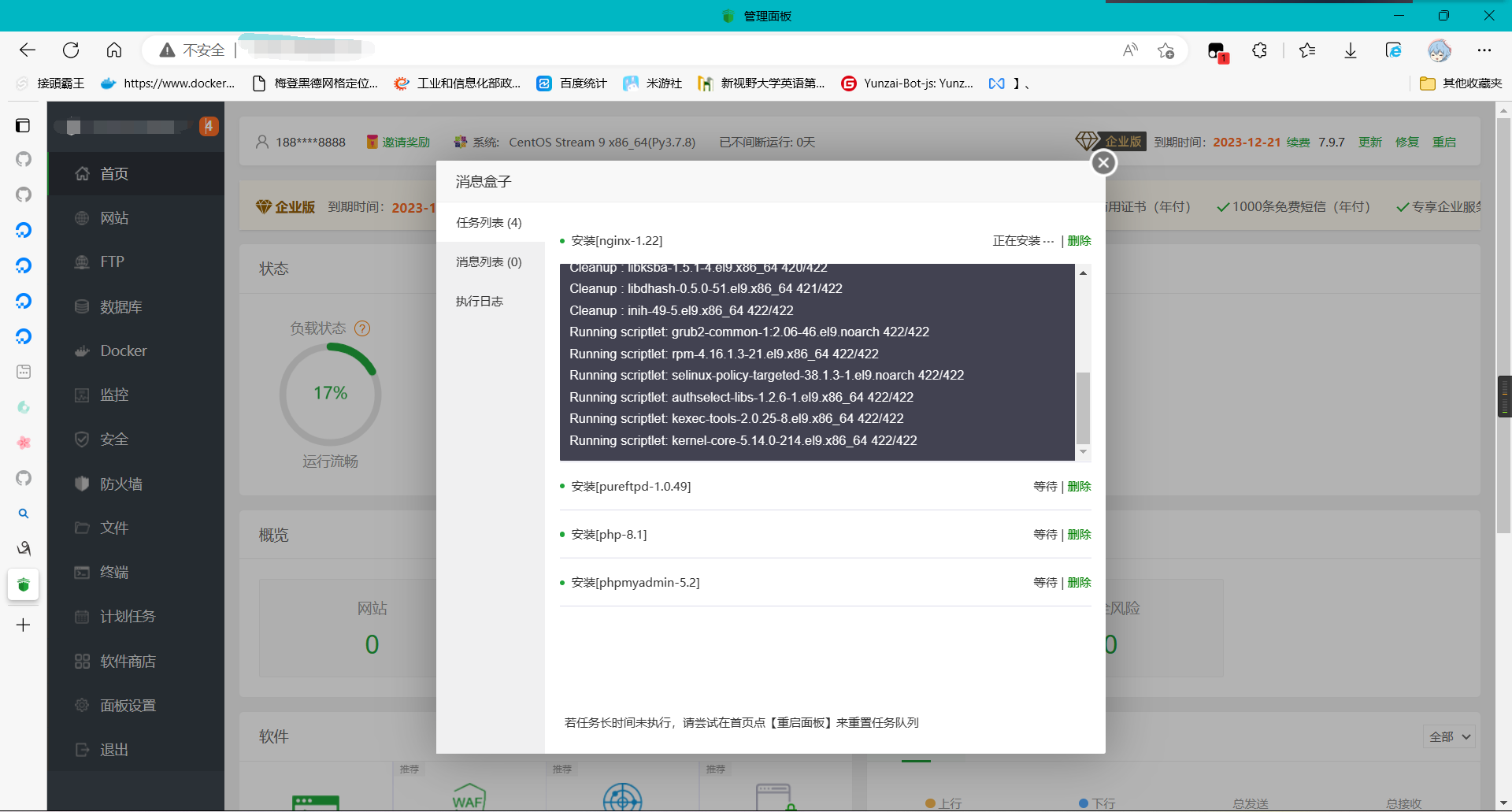
我选择了编译安装,毕竟是生产环境 稳定是第一位的(其实是想极速安装结果按错了)
然后我们将本地存储的网站备份上传至服务器:
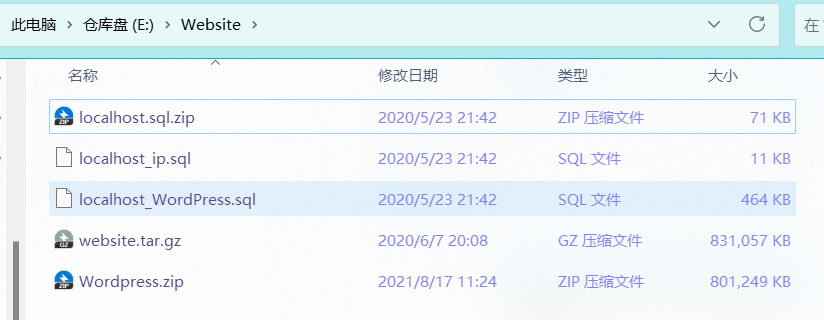
我的备份就有这些,把这些全部上传到/www/wwwroot/目录即可(目录随意,依旧是习惯使然),解压,进入wp的文件夹:
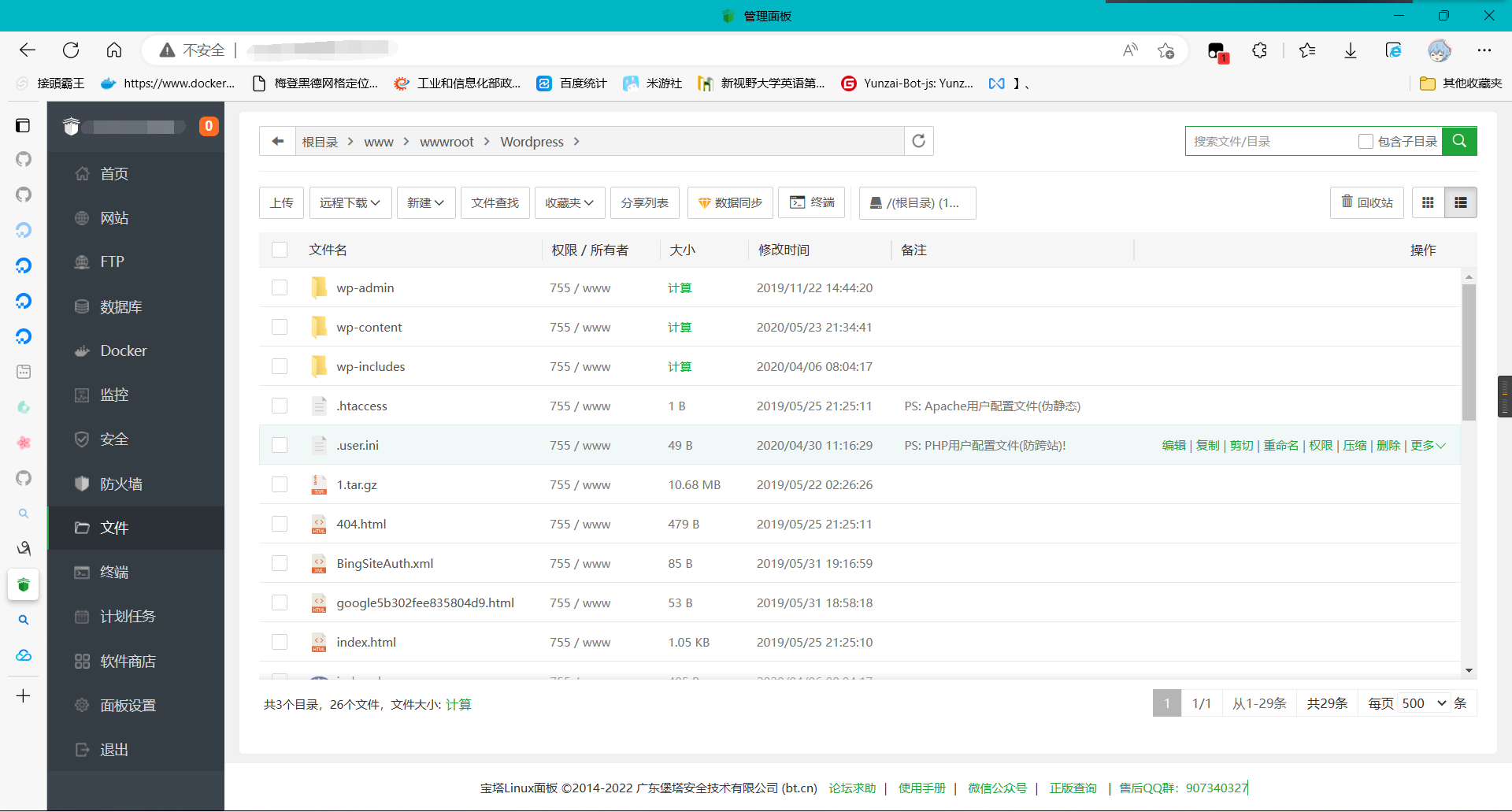
下滑,找到 wp-configs.php ,双击编辑,修改数据库配置:
// ** MySQL settings - You can get this info from your web host ** //
/** The name of the database for WordPress */
define( 'DB_NAME', '1' );//这是数据库名
/** MySQL database username */
define( 'DB_USER', '2' );//这是数据库用户名
/** MySQL database password */
define( 'DB_PASSWORD', '3' );//这是数据库用户密码
/** MySQL hostname */
define( 'DB_HOST', 'localhost' );//数据库位置,本地数据库就是localhost
/** Database Charset to use in creating database tables. */
define( 'DB_CHARSET', 'utf8mb4' );//编码 不用动
/** The Database Collate type. Don't change this if in doubt. */
define( 'DB_COLLATE', '' );//不用多说了吧,Don't change this if in doubt.
如果还想要修改数据库表前缀,继续下滑找到:
/**
* WordPress Database Table prefix.
*
* You can have multiple installations in one database if you give each
* a unique prefix. Only numbers, letters, and underscores please!
*/
$table_prefix = 'wp_';//表前缀,改这就行全部修改完成后点击保存,之后切换到面板的数据库页面-添加用户 添加刚刚配置文件里填写的用户,或者直接到phpmyadmin添加都可以,处于安全起见建议将权限改为本地。
之后我们来导入备份:
依旧是PhpMyAdmin,点击导入,选择文件 直接拉到最下面点击导入即可。

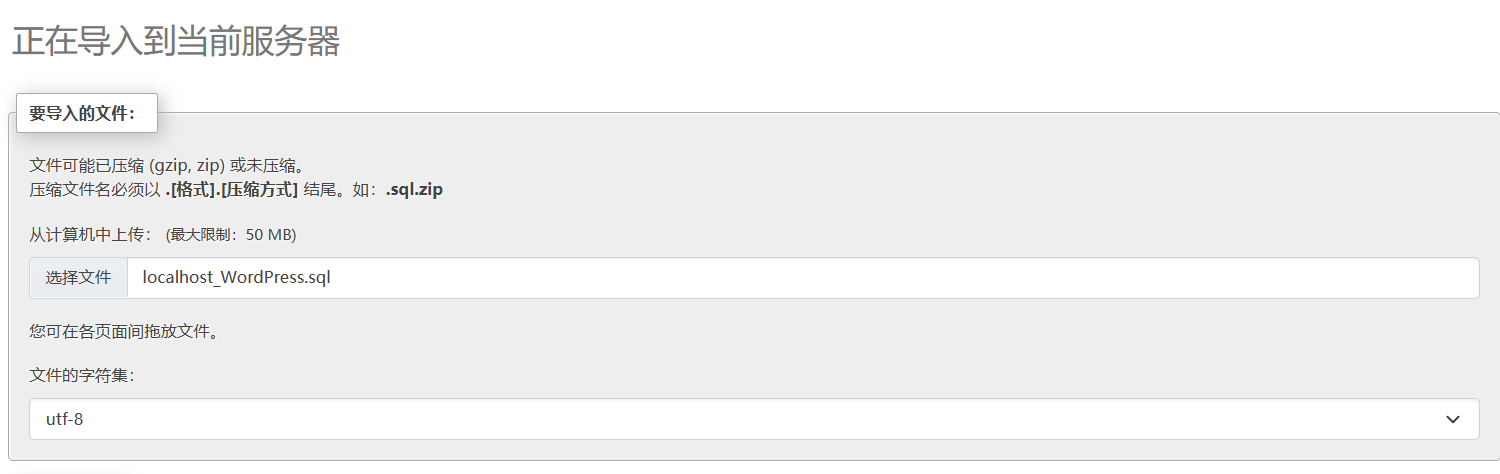
导入完成后我还需要修改数据库中的网站域名,数据库中的域名存储的是我两年前的域名:
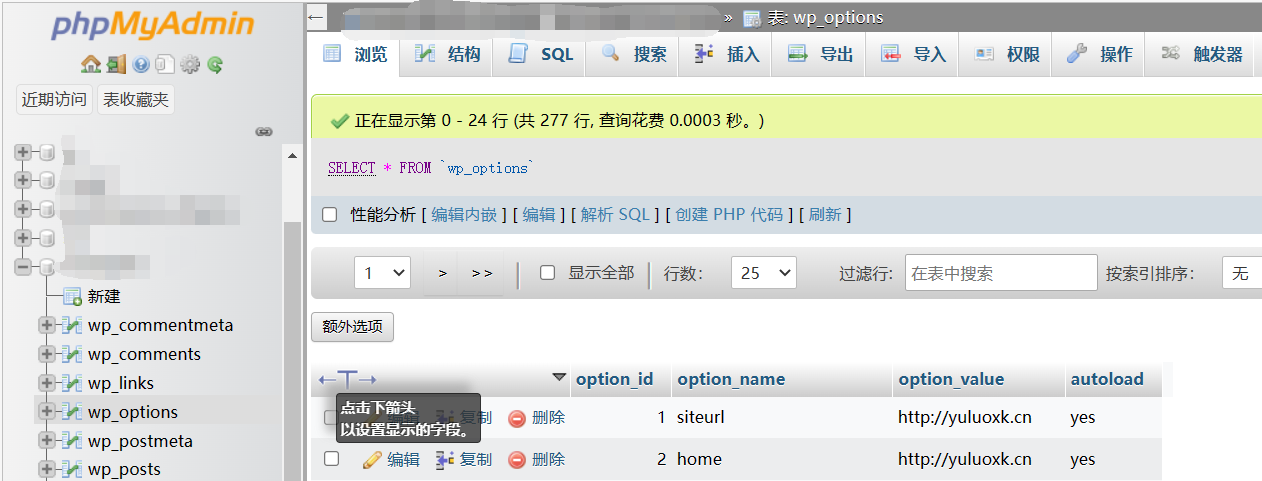
进入wp的数据库,点击wp-options,序号为1和2的两个就是我们的网站域名,全部修改为新域名保存即可。
之后,前往面板网站页面添加网站:
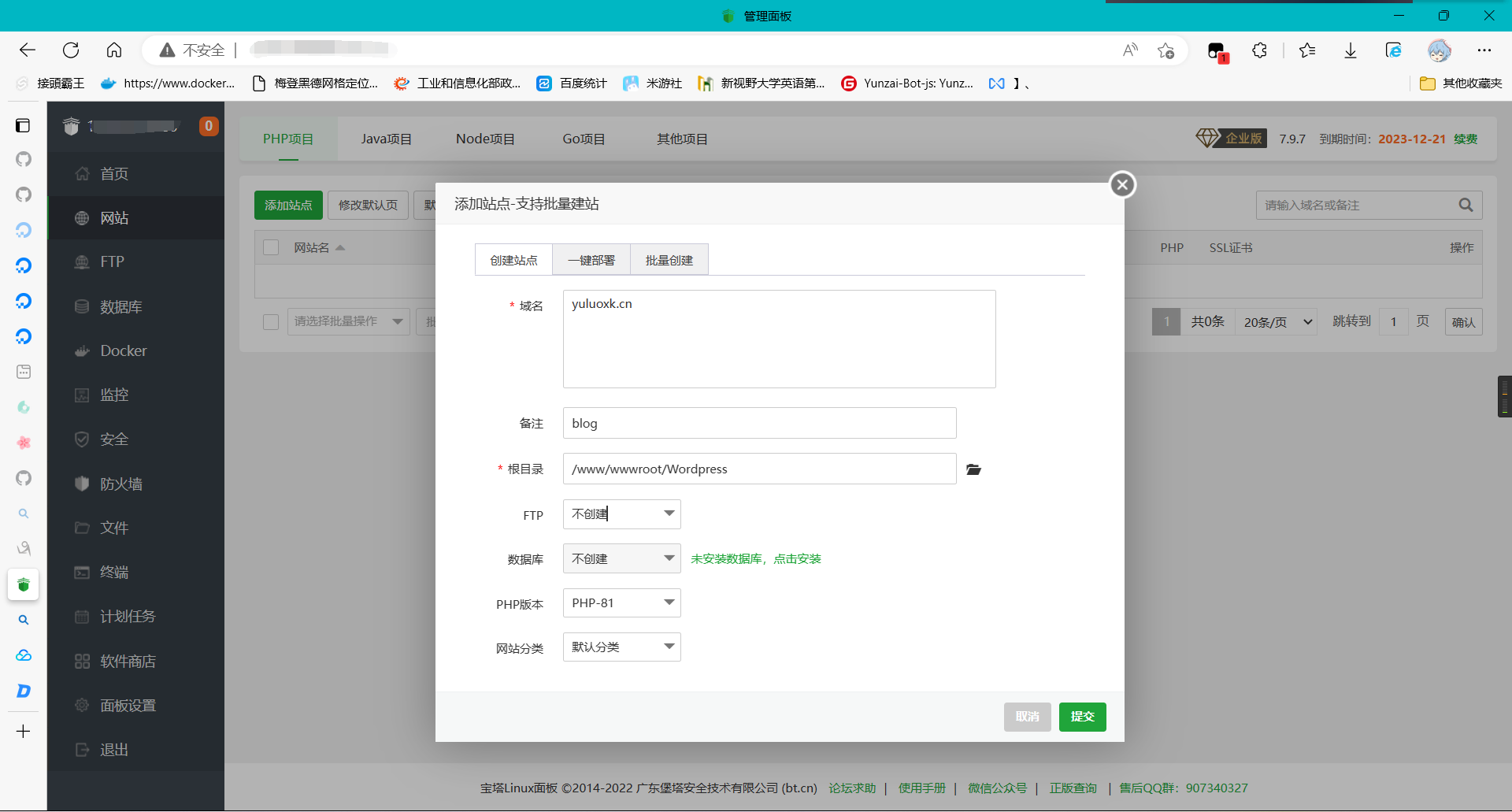
设置好目录以及域名,点击提交服务器端就配置完成啦!
然后去设置域名解析,在此不过多赘述。

2.配置WordPress
完成这一切之后,我理论上就可以打开我的网站了
但是现实给了我沉重一击,现实是这样的:
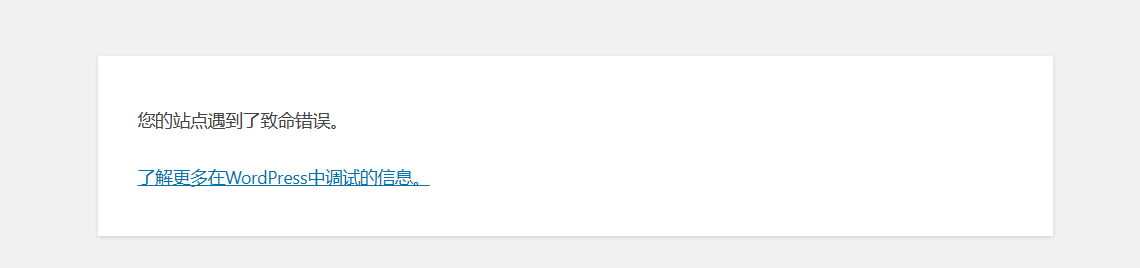
是这样的:
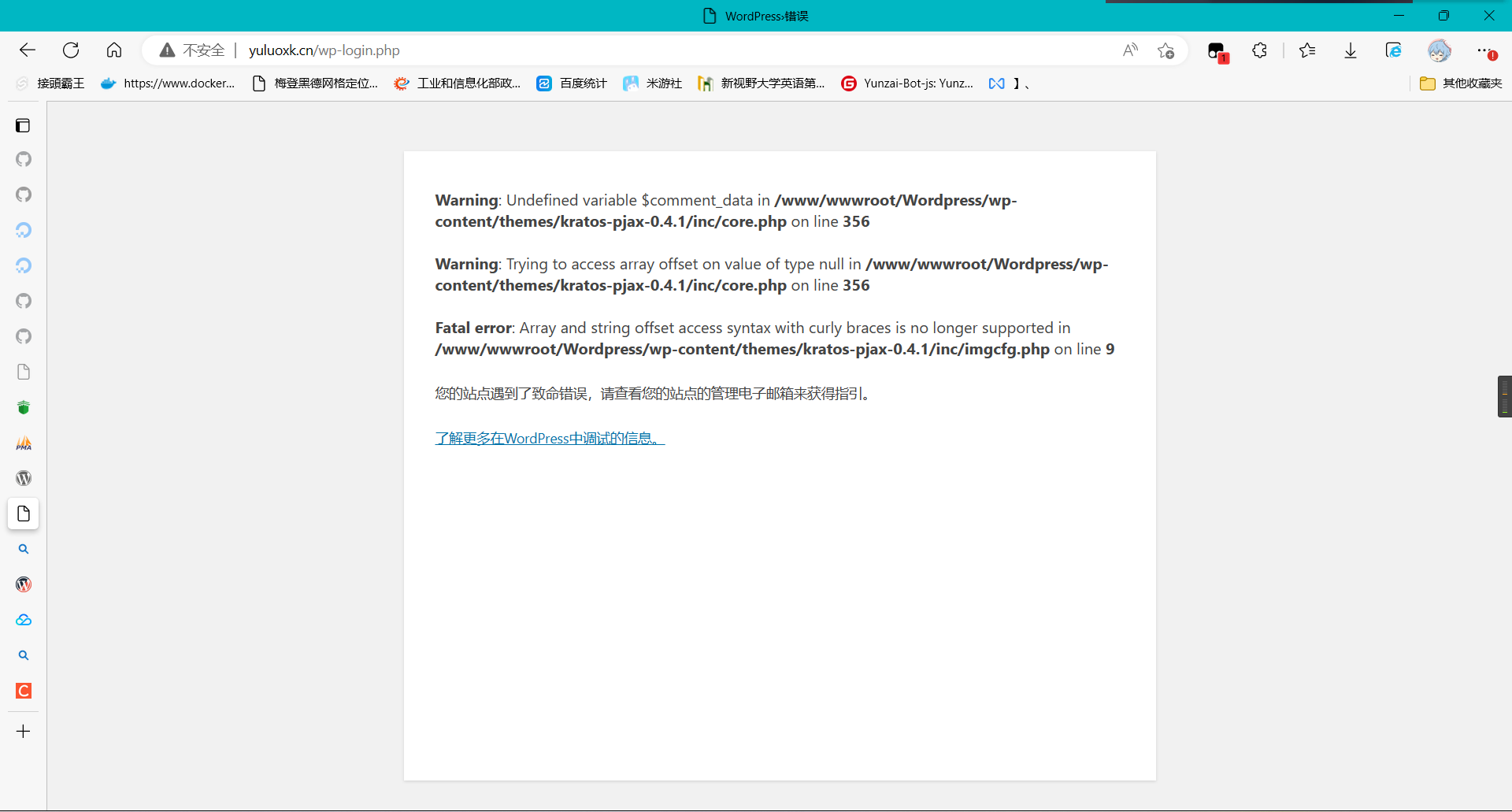
第一个问题很轻松(指花了半个小时),数据库的密码输错了。
但是第二个问题困扰了我好几个小时,最后上bing一搜:
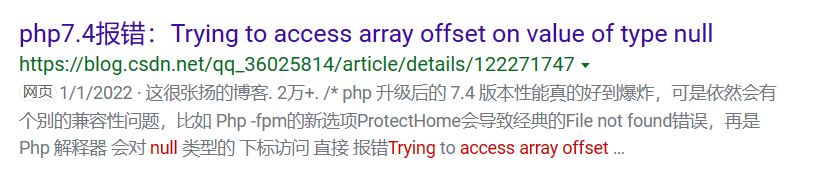
初步确定是php版本的问题,于是我去安装了其他PHP版本尝试了一下:
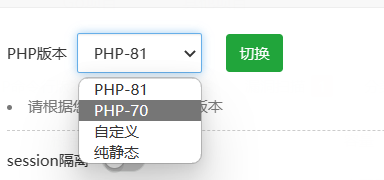
诶!好了

然后我可以输入密码登录后台
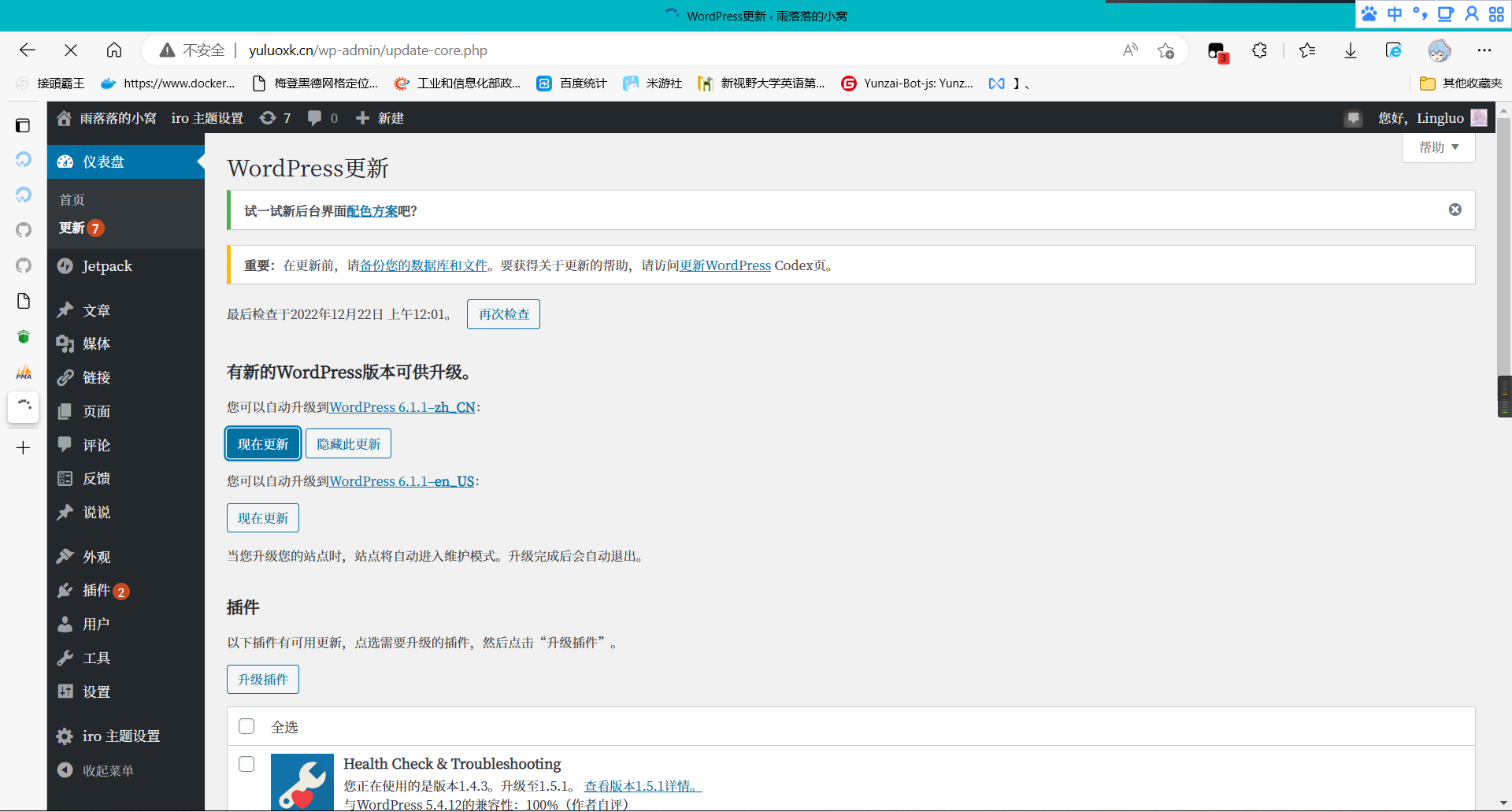
进去之后首先更新一下wp版本,更新一下插件(红点看着难受)
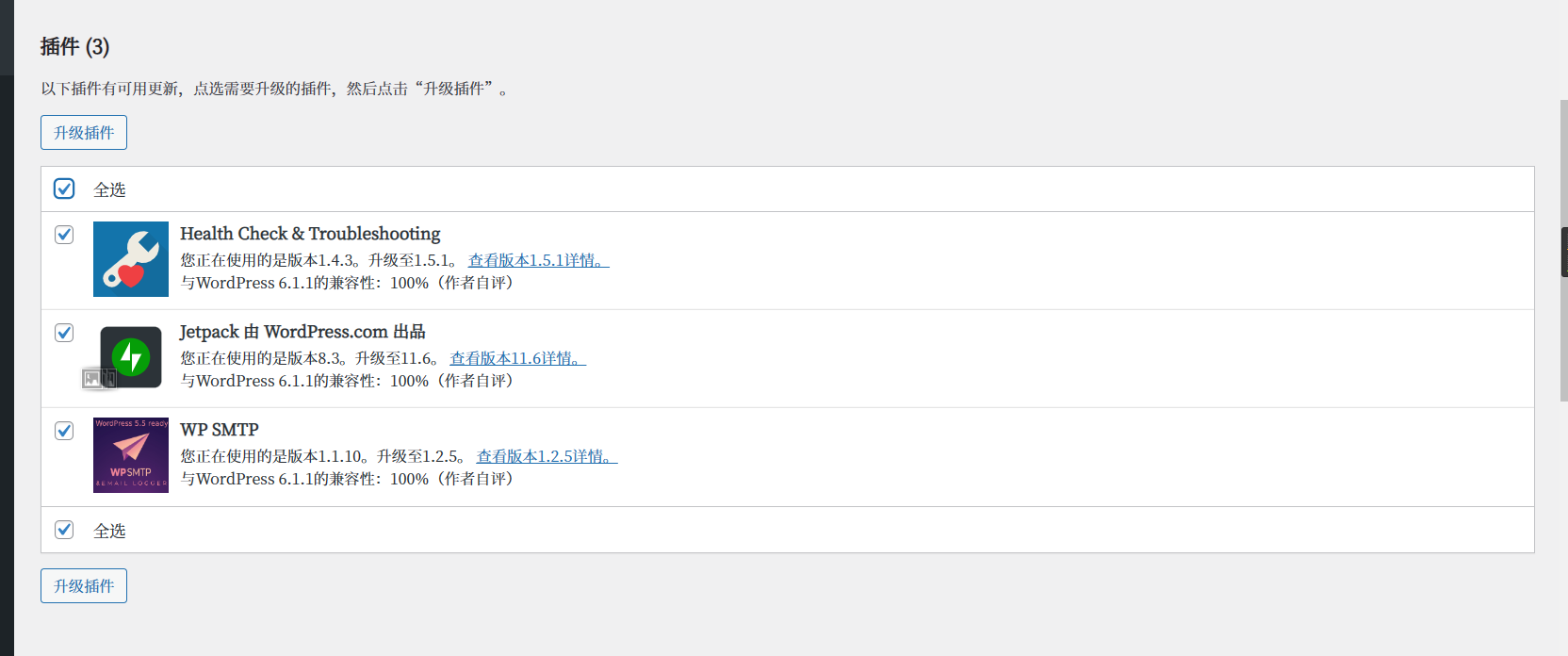
到这里我想着基本就已经复活结束了,但是事实并没有我想的那么简单。
然后我就开始了美化,打开主题页面上传主题 ,然后设置主题
(博客的主题使用的是Sakurairo,真的好看)
设置过程没有什么太大问题,等我设置完打开网站首页,发现会一直卡在加载动画无法进入首页的情况
(忘记截图了,假装这里有图)
我尝试了清楚主题设置,没用;删除主题重装,没用;重启服务器,没用;对着屏幕大喊我测你码,没用。
后,我回到了后台首页,看到了wp提示我php7.0版本过低,于是我又将php版本升级到了比之前出问题的8.1版本低一点点的8.0
奇迹出现了,我能够进入首页了。正当我大喜过望时,进入后台准备写文章测试一下,发现后台进不去了。
总之,最后:
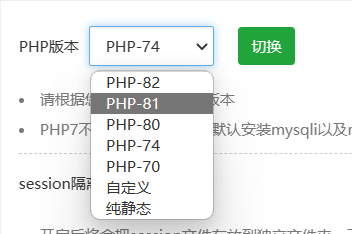
终于发现了7.4能够正常使用,上网查阅资料得知wp对php8的支持不好。
Fxxk you WP
这部分到这里也差不多了,最后一篇VOL3还有一些比较啥笔的小问题,留到一起写了
VOL2 END.
Comments NOTHING